Úvod
Používání systému bez sledování toho, co se děje na pozadí, není dobré – zvláště v Linuxu –, protože v důsledku toho můžete spotřebovávat zdroje na špatné straně města nebo váš systém nemusí být správně využíván v způsobem.
U některých systémů závisí monitorování systému téměř výhradně na obrazovkách grafického uživatelského rozhraní a někteří lidé mohou preferovat tuto metodu, ale budeme hovořit o jednom z tradičních, zásadních a účinných způsobů monitorování našeho systému Linux, kterým je PS příkaz
Příkaz PS
Stav procesu nebo PS, jak říká jeho název, zobrazuje stav a informace o variantních procesech.
Je navržen hlavně pro neinteraktivní použití (skripty, extrahování informací, shell pipeline atd...) na rozdíl od příkazu TOP, který je pro interaktivní použití, ale možná si o něm povíme později v samostatném článku.
Jednoduchý příkaz PS
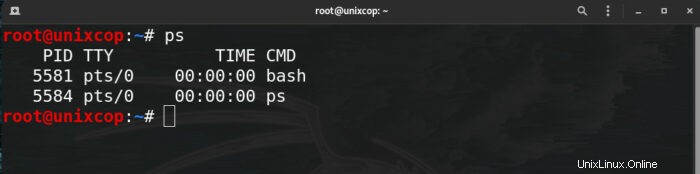
Jak vidíte, jednoduchým způsobem nic moc ke sledování, a proto tento příkaz zobrazuje pouze procesy běžící v aktuálním prostředí.
Ale jdeme dále se spoustou různých možností příkazu (co nejvíce), pojďme definovat některé pojmy související s tímto příkazem:
PID: toto je jedinečné ID jakéhokoli procesu
TTY: typ terminálu, kde se uživatel přihlásil
ČAS: jak dlouho CPU běží v minutách a sekundách
CMD: jaký příkaz spustil proces
PPID: rodičovské ID procesů
Nyní s několika možnostmi
Pro zobrazení všech procesů použijte buď -A nebo -e
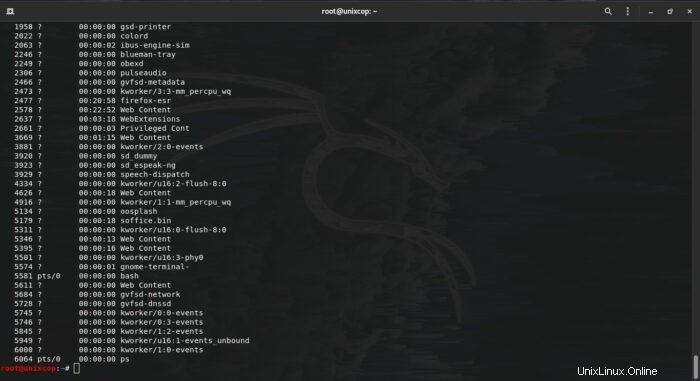
Vyhledejte všechny běžící procesy

Zobrazení procesů vlastněných běžcem příkazu
ps -xZobrazení podle výběru
PS je mocný nástroj při výběru, výsledky můžete filtrovat na základě atributů variant
1. podle názvu příkazu
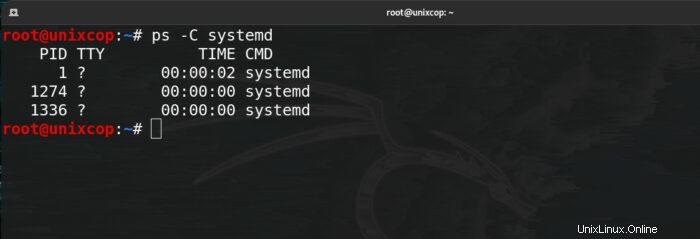
2. podle ID skupiny a názvu skupiny
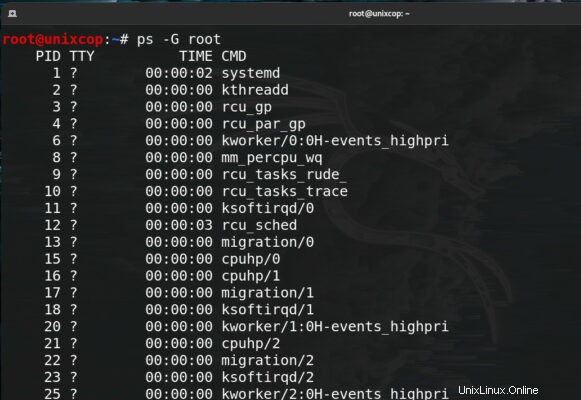
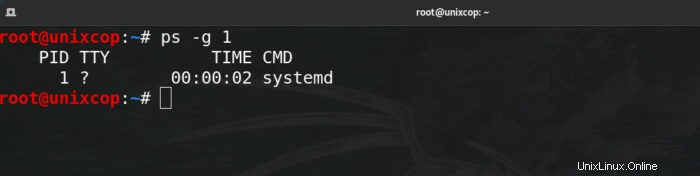
3. podle ID procesu (PID)
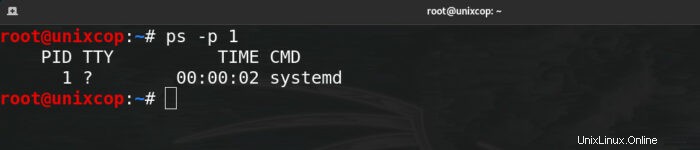
stejných výsledků můžete dosáhnout spuštěním –pid nebo p
můžete vybrat více PID s
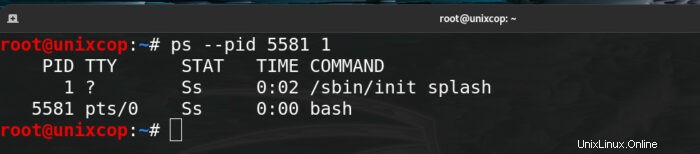
4. podle rodičovského ID (PPID)

5. od TTY
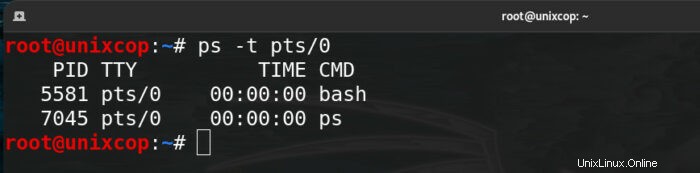
Formátujte výstup
Můžete si vybrat, jak se vaše výsledky zobrazí na obrazovce, což dává příkazu větší flexibilitu
Pro zobrazení plného formátu
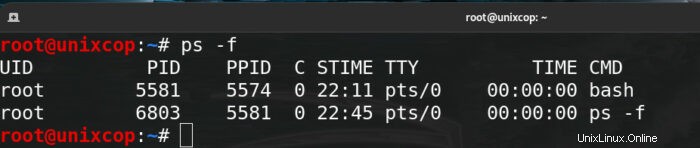
Plný formát s dalšími informacemi
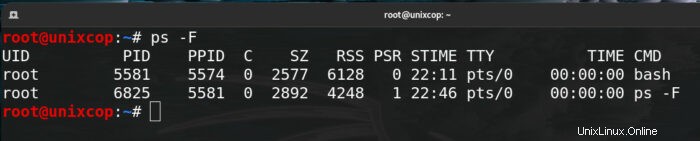
Použijte -ef zobrazit celý proces v plném formátu
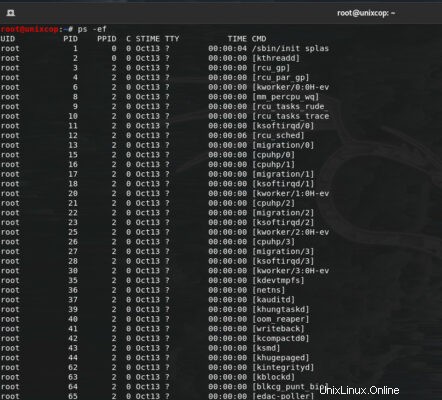
Poslední možnost, jako byste použili aux Tato možnost vám poskytne úplný obrázek o vašich běžících procesech
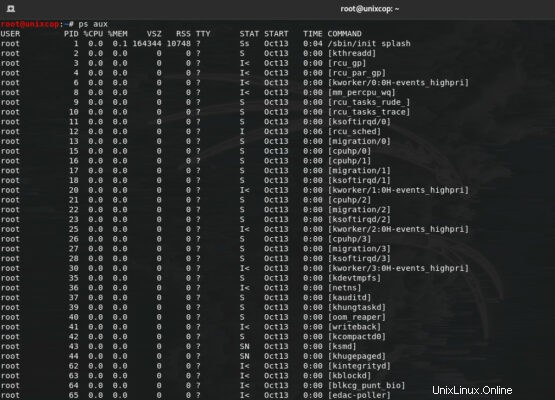
Formát definovaný uživatelem
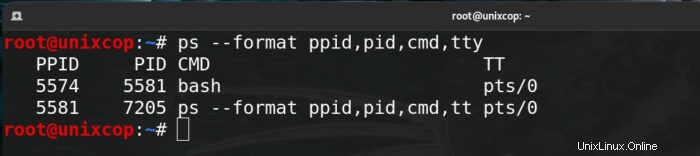
Můžete dokonce vidět strom vašich procesů, který zobrazuje, který proces spustil který proces
K tomu použijte PSTREE příkaz
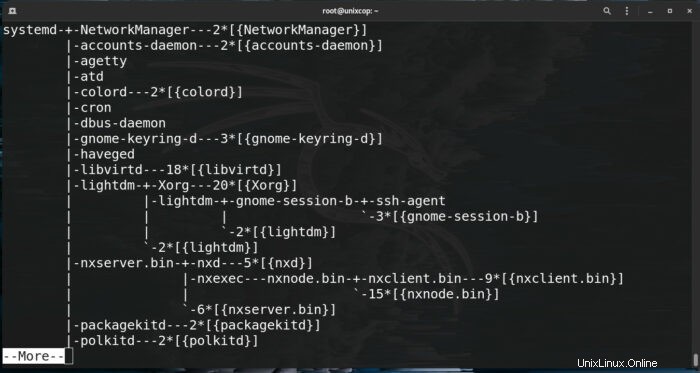
Chcete-li nyní zobrazit konkrétní strom procesu, použijte následující příkaz
ps –forest -C command_name Můžeme také použít -ef možnost zde, abyste získali úplný pohled na strom všech procesů
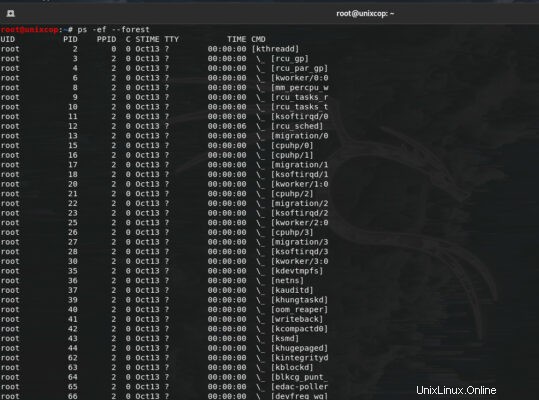
Závěr
Monitorování systému je jednou z kritických a nezbytných věcí, které musíte jako správce udělat, abyste udrželi systém v dobrém stavu využitím svých zdrojů a vyladěním výkonu systému.
PS je výkonný nástroj pro monitorování vašeho systému a zobrazení informací o procesech, které běží, ať už jste si toho vědomi, nebo tam ležíte na pozadí.
Neexistuje žádný článek, který by dokázal pokrýt všechny možnosti jakéhokoli příkazu, takže další informace a další možnosti naleznete v man stránku příkazu.